
In un contesto in cui la gestione dei progetti e delle attività richiede sempre maggiore organizzazione e visibilità, Kanboard si distingue come una soluzione open source semplice, leggera e potente.
Basato sulla metodologia Kanban, questo strumento consente di visualizzare il flusso di lavoro, assegnare compiti, monitorare l’avanzamento e migliorare la produttività del team senza la complessità di piattaforme più pesanti o proprietarie.
In questa guida vedremo come installare e configurare Kanboard su Ubuntu Server 24.04, passo dopo passo.
Dall’installazione dei prerequisiti alla configurazione del database e del web server Apache, fino al primo accesso all’interfaccia web, imparerai come mettere rapidamente in funzione un ambiente Kanboard funzionante e pronto all’uso.
PREREQUISITI
Sistema operativo: Ubuntu 24.04 LTS
Server Web: Apache o Nginx
Banca dati: MariaDB o MySQL
PHP: Versione 7.4 o superiore con le estensioni necessarie (php-mysql, php-gd, php-mbstring, php-xml)
AGGIORNAMENTO E UPGRADE DEI PACCHETTI
Il primo passo nel processo di installazione è assicurarsi che i pacchetti di sistema siano aggiornati.
Aprire il terminale ed eseguire il seguente comando:
|
0 |
sudo apt update && sudo apt upgrade -y
|
Questo comando aggiorna l’elenco dei pacchetti e aggiorna tutti i pacchetti obsoleti sul sistema.
INSTALLAZIONE DEL SOFTWARE RICHIESTO
Installare Apache (o Nginx), MariaDB (o MySQL) e PHP insieme a diverse estensioni PHP.
Utilizzare il comando seguente per installare questi componenti:
|
0 |
sudo apt install apache2 mariadb-server php php-mysql php-gd php-mbstring php-xml php-sqlite3 -y
|
Questo comando installa il server Web Apache, il server di database MariaDB e PHP insieme alle estensioni necessarie richieste da Kanboard.
CONFIGURAZIONE DEL DATABASE MARIADB
Dopo aver installato MariaDB, è necessario proteggere l’installazione.
Eseguire il comando seguente:
|
0 |
sudo mysql_secure_installation
|
Dovremmo rispondere a tutte le domande seguenti:
|
0
1
2
3
4
5
6
7
8
9
10
11
12
13
14
15
16
17
18
19
20
21
22
23
24
25
26
27
28
29
30
31
32
33
34
35
36
37
38
39
40
41
42
43
44
45
46
47
48
49
50
51
52
53
54
55
56
57
58
59
60
61
62
63
64
65
66
67
|
NOTE: RUNNING ALL PARTS OF THIS SCRIPT IS RECOMMENDED FOR ALL MariaDB
SERVERS IN PRODUCTION USE! PLEASE READ EACH STEP CAREFULLY!
In order to log into MariaDB to secure it, we'll need the current
password for the root user. If you've just installed MariaDB, and
haven't set the root password yet, you should just press enter here.
Enter current password for root (enter for none):
OK, successfully used password, moving on...
Setting the root password or using the unix_socket ensures that nobody
can log into the MariaDB root user without the proper authorisation.
You already have your root account protected, so you can safely answer 'n'.
Switch to unix_socket authentication [Y/n]
Enabled successfully!
Reloading privilege tables..
... Success!
You already have your root account protected, so you can safely answer 'n'.
Change the root password? [Y/n]
New password:
Re-enter new password:
Password updated successfully!
Reloading privilege tables..
... Success!
By default, a MariaDB installation has an anonymous user, allowing anyone
to log into MariaDB without having to have a user account created for
them. This is intended only for testing, and to make the installation
go a bit smoother. You should remove them before moving into a
production environment.
Remove anonymous users? [Y/n]
... Success!
Normally, root should only be allowed to connect from 'localhost'. This
ensures that someone cannot guess at the root password from the network.
Disallow root login remotely? [Y/n]
... Success!
By default, MariaDB comes with a database named 'test' that anyone can
access. This is also intended only for testing, and should be removed
before moving into a production environment.
Remove test database and access to it? [Y/n]
- Dropping test database...
... Success!
- Removing privileges on test database...
... Success!
Reloading the privilege tables will ensure that all changes made so far
will take effect immediately.
Reload privilege tables now? [Y/n]
... Success!
Cleaning up...
All done! If you've completed all of the above steps, your MariaDB
installation should now be secure.
Thanks for using MariaDB!
|
Questo script ti chiederà di impostare una password di root e rimuovere gli utenti anonimi tra le altre misure di sicurezza.
Seguire attentamente le istruzioni per migliorare la sicurezza del tuo database.
CREAZIONE DEL DATABASE E DELL’UTENTE
Accedere alla console di MariaDB utilizzando il comando:
|
0 |
sudo mysql -u root -p |
Creare un nuovo database per Kanboard e un utente con i privilegi appropriati eseguendo questi comandi SQL:
|
0
1
2
3
4
|
CREATE DATABASE kanboard;
CREATE USER 'kanboarduser'@'localhost' IDENTIFIED BY 'PASSWORD';
GRANT ALL PRIVILEGES ON kanboard.* TO 'kanboarduser'@'localhost';
FLUSH PRIVILEGES;
EXIT;
|
NOTA BENE: Sostituire con una password complessa il campo PASSWORD
DOWNLOAD DI KANBOARD
Il prossimo passo è scaricare l’ultima versione di Kanboard dal suo repository GitHub.
Verificare al seguente link l’ultima versione disponibile:
https://github.com/kanboard/kanboard
ATTENZIONE: durante la stesura del seguente articolo l’ultima versione stabile disponibile è la 1.2.47
Utilizzare il seguente comando per procedere al download:
|
0 |
wget https://github.com/kanboard/kanboard/archive/refs/tags/v1.2.47.tar.gz
|
Una volta scaricato il file estrarlo con il comando:
|
0 |
tar -xvzf v1.2.47.tar.gz
|
Spostare la directory estratta nella directory principale del server web con il comando:
|
0 |
sudo mv kanboard-1.2.47 /var/www/html/kanboard
|
CONFIGURAZIONE DI APACHE
Crea un nuovo file di configurazione dell’host virtuale per Kanboard utilizzando il tuo editor di testo preferito:
|
0 |
sudo nano etc/apache2/sites-available/000-default.conf
|
Aggiungere le seguenti impostazioni di configurazione a questo file
|
0
1
2
3
4
5
6
7
8
9
10
11
12
13
|
<VirtualHost *:80>
ServerAdmin SRVKANBOARD.test.lab
DocumentRoot /var/www/html/kanboard
ServerName example.com
ErrorLog ${APACHE_LOG_DIR}/kanboard-error.log
CustomLog ${APACHE_LOG_DIR}/kanboard-access.log combined
<Directory "/var/www/html/kanboard">
Options -Indexes +FollowSymLinks
AllowOverride All
Require all granted
</Directory>
</VirtualHost>
|
NOTA BENE: Sostituire SRVKANBOARD.test.lab con il nome del server corretto
Abilitare la nuova configurazione dell’host virtuale e riavviare Apache per rendere effettive le modifiche con i seguenti comandi:
|
0
1
|
sudo a2ensite kanboard.conf
sudo systemctl restart apache2
|
IMPOSTAZIONE DELLE ACL
È necessario impostare le autorizzazioni appropriate per la directory Kanboard in modo che possa scrivere correttamente i dati:
|
0
1
|
sudo chown -R www-data:www-data /var/www/html/kanboard/data
sudo chmod -R 755 /var/www/html/kanboard
|
ACCESSO ALL’INTERFACCIA WEB DI KANBOARD
Accedere a Kanboard da un qualsiasi browser richiamando il link http://SRVKANBOARD.test.lab
Le credenziali di accesso predefinite sono:
EMAIL: admin
PASSWORD: admin
Cliccare Sign In
ATTENZIONE: Modificare queste credenziali subito dopo aver effettuato l’accesso per motivi di sicurezza.
Dovremmo visualizzare la Home Page di Kanboard come mostrato nell’immagine sovrastante
Dopo aver iniziato a inserire progetti dovremmo visualizzre una schermata come quella sovrastante
FUNZIONALITA’ PRINCIPALI
1. Gestione visiva dei progetti con metodo Kanban
Kanboard si basa sulla metodologia Kanban, visualizzando le attività sotto forma di schede (cards) distribuite su colonne (stati), ad esempio Da fare → In corso → Completato.
Questo consente di avere un colpo d’occhio immediato sull’avanzamento dei progetti.
2. Creazione e gestione di task (attività)
Ogni task può includere:
- titolo, descrizione, e priorità
- assegnatario (utente responsabile)
- scadenze e date di inizio/fine
- tag e categorie personalizzabili
- allegati di file o link
Inoltre, i task possono essere spostati con drag & drop tra le colonne, rendendo l’uso estremamente intuitivo.
3. Sottoprogetti e swimlanes
Consente di suddividere un progetto in swimlanes (corsie parallele) o sotto-progetti per gestire flussi di lavoro distinti all’interno dello stesso board, ad esempio diversi team o tipi di attività.
4. Filtri avanzati e ricerca
Un potente sistema di ricerca e filtraggio permette di individuare rapidamente le attività in base a:
stato, utente, categoria, tag, data, priorità, ecc.
La sintassi dei filtri è simile a quella delle query, utile per utenti esperti.
5. Automazioni e trigger
Kanboard supporta azioni automatiche (“automation actions”), per esempio:
- spostare un task quando viene completato
- assegnarlo automaticamente a un utente specifico
- inviare notifiche email o webhook
Questo riduce il lavoro manuale e mantiene il flusso costante.
6. Dashboard personale
Ogni utente ha una dashboard personalizzata che mostra:
- i propri progetti
- i task assegnati
- le attività recenti
È ideale per avere un riepilogo immediato del proprio carico di lavoro.
7. Report e statistiche
Kanboard include grafici e metriche per analizzare:
- il numero di task completati
- i tempi medi di completamento
- il flusso di lavoro (lead time e cycle time)
- la produttività del team
Queste informazioni aiutano nel miglioramento continuo dei processi.
8. Gestione utenti e ruoli
Supporta più utenti con ruoli e permessi diversi:
Amministratore, Manager, Utente, Osservatore
Puoi controllare chi può creare, modificare o solo visualizzare progetti e task.
9. Autenticazione e sicurezza
Kanboard può usare:
- autenticazione locale (utente/password)
- LDAP / Active Directory
- OAuth2 / SSO (Google, GitHub, ecc.)
Offre anche controllo degli accessi per progetto e protezione CSRF.
10. Notifiche e integrazioni
Kanboard può inviare notifiche via:
- Webhook
- Slack, Mattermost, Microsoft Teams, Rocket.Chat, ecc.
Tramite plugin si possono collegare altri sistemi esterni.
11. Plugin e personalizzazione
È altamente estensibile tramite plugin: esistono decine di estensioni per aggiungere funzionalità come calendari, gantt chart, time tracking, autenticazioni esterne e altro.
L’interfaccia è personalizzabile (tema, lingua, layout, colonne, campi).
12. Backup e portabilità
Kanboard salva i dati in SQLite, MySQL o PostgreSQL, semplificando il backup e la migrazione.
È completamente open source e può essere installato su qualsiasi server Linux, macOS o Windows.
13. Gestione del tempo e scadenze
Permette di assegnare date di inizio/fine, stimare ore di lavoro e visualizzare le scadenze in un calendario integrato o in una timeline (Gantt chart) tramite plugin.
14. Interfaccia web leggera e responsive
L’interfaccia è minimalista e reattiva, utilizzabile da browser desktop o mobile, anche su connessioni lente.
Perfetta per server auto-ospitati con risorse limitate.
15. API REST
Kanboard offre una API REST completa, utile per integrare il sistema con altre applicazioni o per automatizzare processi esterni (es. CI/CD, ticketing, CRM).


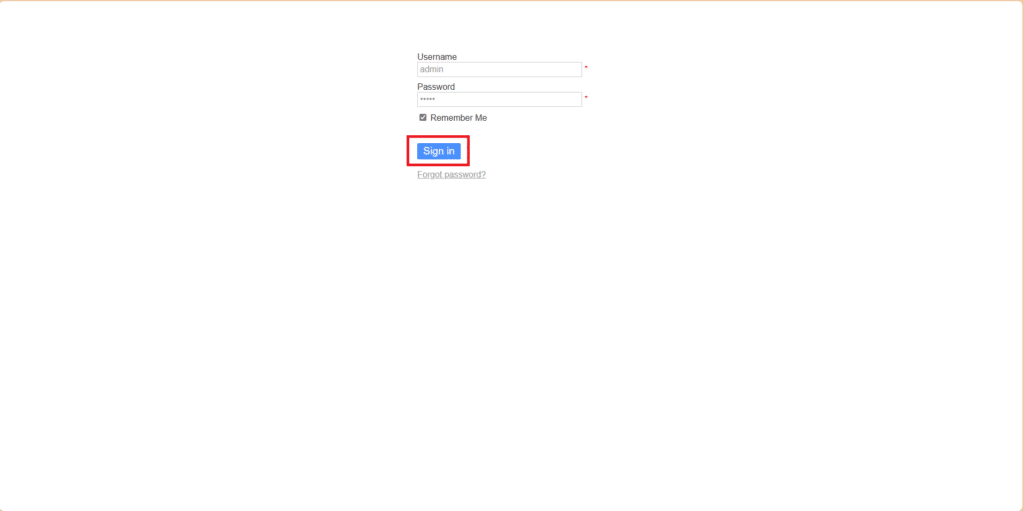
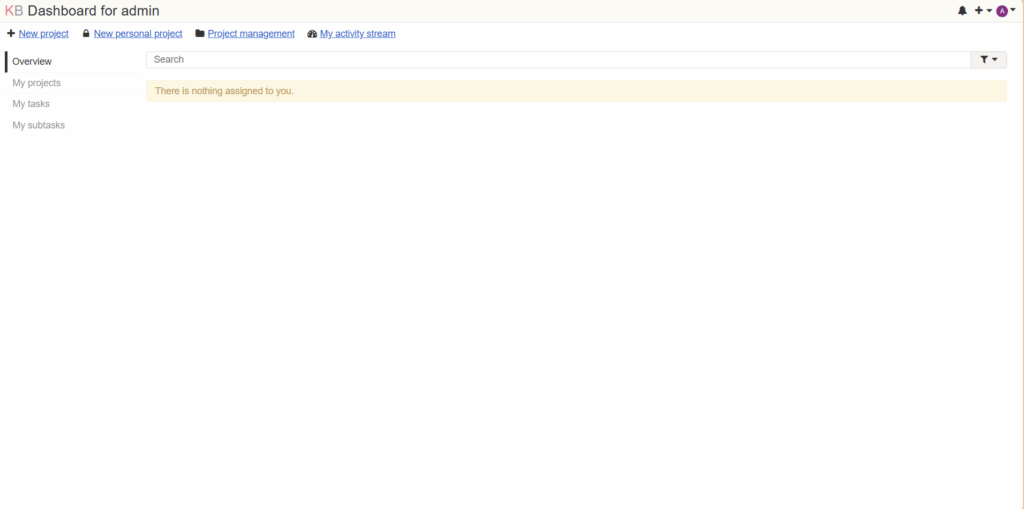
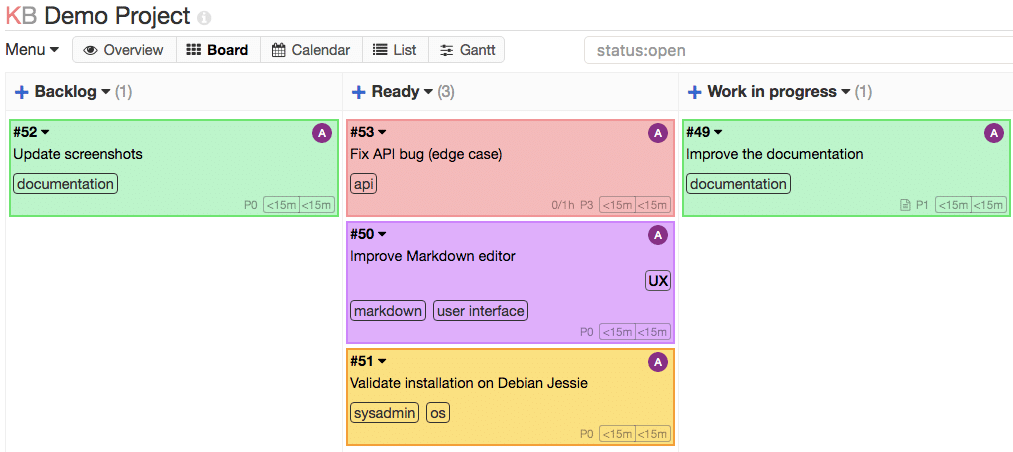


































Ciao, devi sostituirlo con l’FQDN del tuo server
ciao, scusa la capraggine. quando parli di sostituire SRVKANBOARD.test.lab con cosa lo sostituisco?